電腦桌面錄屏工具怎麼用|電腦桌面錄屏工具的使用方法
windows系統電腦內置桌面錄屏功能,適用於錄制遊戲,課件以及教學視頻,充分利用起來就無須下載第三方錄屏工具瞭。但是好多電腦小白不知道電腦桌面錄屏工具怎麼用?今天小編就來告訴大傢一下電腦桌面錄屏工具的使用方法。
具體方法如下:
1、打開軟件界面,如圖:

2、可以找個姓圖片:選擇右邊欄裡的圖像,活動自己的面部表情,圖片也在活動,超酷的,如圖:
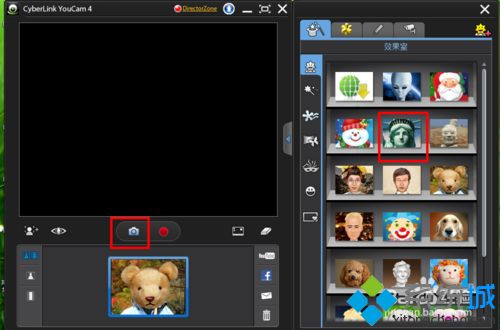
3、然後就是截取電腦桌面的局部,點擊如圖紅色區域的按鈕,然後錄制視頻,如圖:
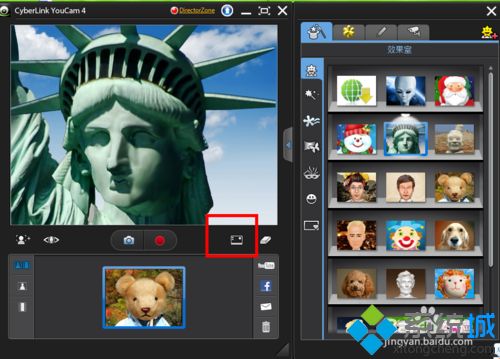
4、調整你要錄制的部分(拉伸那個綠色的方框,調整錄制的范圍)點擊捕捉按鈕,就開始錄制如圖:


5、錄制進行中,錄制一段時間侯,然後,點擊停止,如圖:
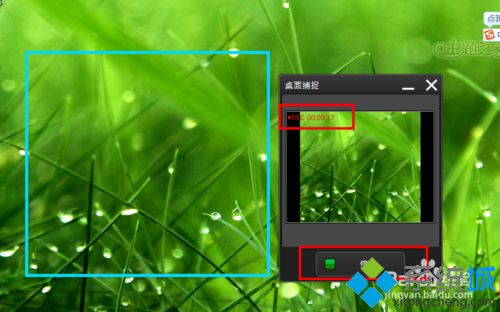
6、然後點擊恢復按鈕,回到主界面,會看到自己錄制好的視頻,如圖:

7、將鼠標移到自己的視頻處,點擊右鍵,選擇“在磁盤上查找文件”,如圖:
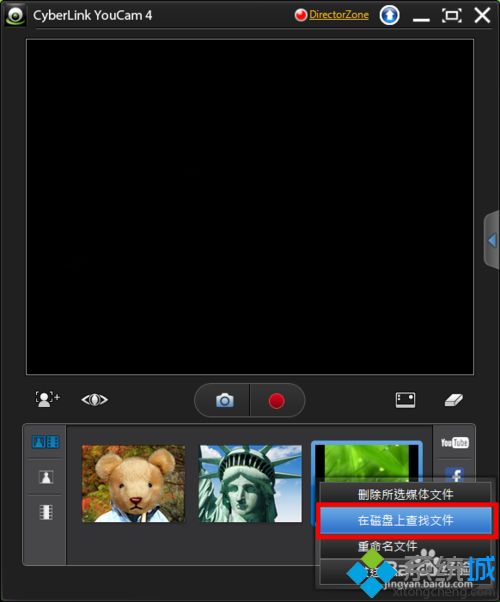
8、然後看到文件夾中有一個錄制的視頻,如圖:
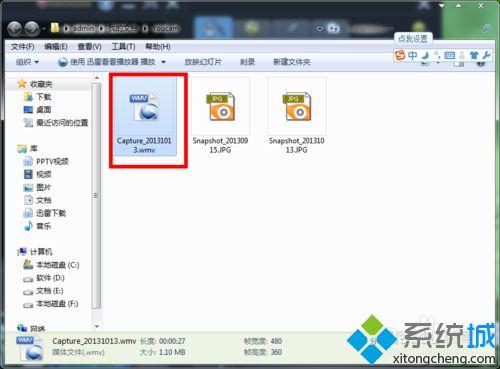
9、打開視頻,看看效果,如圖:

使用win10系統的朋友也可以查看電腦怎麼錄屏 電腦自帶錄屏功能使用介紹這篇教程。
電腦自帶的桌面錄屏工具簡單實用,能幫您錄制任何屏幕活動,制作如教學、遊戲、聊天等各類視頻。有瞭它你可以方便的將屏幕操作錄制成視頻,感興趣的小夥伴一起來體驗看看。
相關教程:錄屏功能xp錄屏軟件怎麼錄制電腦桌面
推薦閱讀:
- None Found